Файл не существует или поврежден xiaomi запись звонков
Оболочка MIUI у смартфонов Xiaomi обладает довольно обширным встроенным функционалом, что спасает вас от многочисленных поисков необходимых программ в маркете. В этой статье речь пойдет о встроенной функции записи разговора. Данная опция доступна на всех версиях оболочки MIUI. Рассмотрим на примере xiaomi redmi note 3 pro функцию «запись звонков».
В отличие от сторонних решений – встроенный диктофон пишет очень хорошее качество звука в mp3 формате, отсутствует эхо и прочие помехи. Данная функция может сильно помочь в повседневной жизни, записывая разговоры, в которых присутствует очень много информации, для дальнейшего переноса всех данных на бумагу или в записную книжку. Не исключено, что записанный разговор может являться доказательством каких-либо неправомерных действий человека.
Стоит упомянуть, что в каждой стране законы о записи разговора сильно отличаются. Во многих странах запрещено записывать разговор по телефону или разрешено только частично. В Российской Федерации запись разговоров разрешается, но с некоторыми ограничениями. Для более подробной информации обратимся к Конституции РФ (23-я статья, часть вторая):
На практике это означает, что вам разрешается вести запись разговора, но прослушивать его разрешено исключительно вам, в противном случае разглашение информации или распространение записи равняется нарушению вышеуказанной статьи.
Включение и настройка записи звонков
Для включения однократной записи разговора на xiaomi, во время звонка нажимаем «Еще» и во всплывающем окне выбираем «Запись». Как включить постоянную запись всех разговоров мы рассмотрим чуть ниже.
Чтобы попасть в настройки, вам необходимо зайти в звонилку (набиратель номера или диалер), где переходим в «Настройки» —«Другие настройки» —«Настройки записи».

В данном меню для вас будут доступны следующие опции:
- Показывать уведомление о записи звонка
- Автоматически записывать все звонки
- С каких номеров записывать звонки (со всех, с неизвестных, с номеров из списка)
Все записи разговоров вы сможете прослушать в диктофоне. Также их можно найти в файловом менеджере, куда они будут сохраняться после завершения звонка, в папке MIUI/sound_recorder/call_rec расположенной по умолчанию во внутренней памяти устройства (проверено на xiaomi mi5).
Сторонние решения
Операционная система Android в отличие от многих других поддерживает возможность записывать звонки и предоставляет разработчикам доступ к api, (более глубокая интеграция с системой). На практике это означает, что можно использовать сторонние программы для записи голоса на любом android устройстве, если не стоит ограничение от компании производителя. Поэтому если вас не устраивает встроенная функция, можно попробовать одно из рекомендованных приложений.
Плюсы сторонних решений
- Возможность выбрать программу с удобным интерфейсом
- Многочисленные гибкие настройки
Минусы сторонних решений
- Отсутствуют гарантии корректной работы программ на вашей версии ОС
- Увеличенное потребление батареи
Все приложения тестировались на смартфонах xiaomi mi5 и redmi 3s продолжительное время. Отбирались самые скачиваемые и популярные решения с максимальным количеством положительных отзывов.
Запись звонков (Automatic Call Recorder)
Программ с похожим именем очень много в Google Play, поэтому чуть ниже будет ссылка на него. Программа превосходно работает на всех тестируемых устройствах, очень гибкие настройки, много положительных отзывов и скачать ее можно совершенно бесплатно. В процессе эксплуатации докучает встроенная реклама, которую можно отключить, купив приложение.

Программа поддерживает автоматическую запись звонков, сохранение файлов в облаках Dropbox и Google Drive, не хватает только выбора качества записи звука. В платной версии у вас появится диктофон и возможность автоматически включать запись только при разговоре с определенными контактами. В настройках источника сигнала выбирайте Voice Communications – это одновременное получение данных с микрофона и с линии. Записывать можно на выбор в одном из четырех форматов: AMR, WAV, AAC или 3GP.

Запись телефонных разговоров на Xiaomi: как настроить и как прослушать
Бренд Xiaomi отличается от основного рынка производителей своими не совсем обычными и очень удобными функциями. К таким относится и опция записи телефонных разговоров. Но многие задаются вопросами: «Как включить запись разговора на Xiaomi телефоне?», «Как настроить запись?», «Где хранятся записи разговоров?» и т.д. Давайте во всём поэтапно разберёмся.
Необходимость и доступность функции записи разговоров
Возможно кто-то удивился наличием данной опции – зачем, мол, нужно записывать разговоры по телефону, да ещё и сохранять их. Однако для многих эта функция очень полезна. Например, для людей, которым за день поступает очень много нужной информации по телефону: заказы, условности, договорённости и т.д. Так вот в таких ситуациях записанный телефонный разговор поможет вспомнить все детали, переслушать и, возможно, лучше что-то понять.
Запись разговора не будет лишней, если вы часто получаете звонки от банков или распространителей какой-то продукции. А при угрожающих звонках вам будет, что предоставить полиции.
Что касается доступности этой возможности – она есть во всех моделях телефона, будь то Xiaomi Redmi 4, Xiaomi Redmi 5, Xiaomi Mi 5a, Xiaomi a1 и т.д. – это заслуга операционной системы MIUI.
Уже испытавшие эту опцию люди утверждают, что записи сохраняются в отличном качестве, без посторонних звуков и шумов, поэтому разобрать речь не составляет труда. Все записи разговоров сохраняются на телефоне в формате «.mp3».
Прослушивание готовых записей производится на любом желаемом устройстве: телефоне, компьютере и даже телевизоре.
Запись разговоров: настройка
Настроить на смартфонах Xiaomi запись разговоров можно двумя способами: одноразово и поставить автоматическую запись.
По умолчанию данная функция всегда отключена.
Инструкция как настроить разовую запись:
- Когда вы совершаете, или вам поступает звонок, вы можете заметить небольшое меню на экране, которое откроется при нажатии на стрелочку справа, там же и находится кнопка разовой записи;
- Нажав на неё, вы увидите, что запись началась и идёт – будет показан красный таймер;
- Вы можете также по ходу разговора отключить запись, если она вам больше не нужна, нажав на ту же клавишу;
Инструкция по настройке автоматической записи
- Зайдите в «Вызовы»;
- Перейдите в меню вызовов – это либо полоски в левом нижнем углу, либо точки в правом верхнем, зависит от модели телефона – и выберите «Настройки»;
На более новых моделях Xiaomi арсенал возможных функций в меню вызовов немного шире.
- Теперь вы находитесь в «Настройках» вызовов, где можете отрегулировать некоторые опции, в том числе и нужную нам «Запись вызовов» – перейдите;
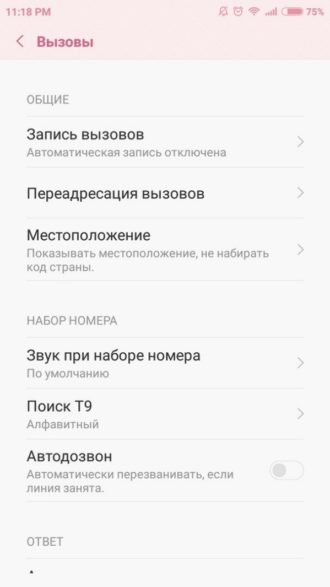
- В этой вкладке находятся основные функции настройки: «Уведомление о записи», режимы и «Автоматическая запись» – активируйте ползунок этой функции;
Режимы постоянной записи разговоров
Автоматическая запись телефонных разговоров различается своими режимами.
Таких режимов три:
- «Все номера» – запись всех номеров без разбора;
- «Выбранные номера» – можно обозначить контакты, в ходе звонков с которыми будет осуществляться запись, или целые группы контактов;
- «Неизвестные номера» – выбрав этот режим запись будет производиться на все незнакомые контакты.
Также можно совмещать второй и третий режимы.
Как отключить запись разговоров на Xiaomi
Как отменить разовую запись звонка уже говорилось выше. А чтобы отключить автоматическую запись разговоров, вам нужно проследовать тем же путём, как и при включении, и просто нажать на поле «Автоматическая запись».
Где найти записи разговоров на Xiaomi
Основные моменты – это где найти эти готовые записи и как прослушать записи разговоров на Xiaomi телефоне.
Что касается расположения, если вы преждевременно активировали функцию об оповещениях, по окончании звонка в верхнем меню появится уведомление о готовом файле.
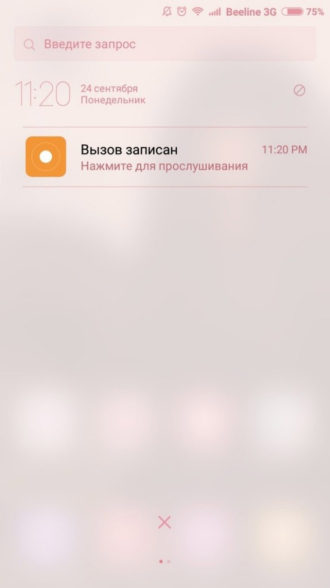
xiaomi запись разговоров
Вам нужно будет только нажать на него, и вы перейдёте в папку со всеми записями разговоров, где сможете их прослушать.
Если вы не настраивали уведомления о готовых записях, вы можете найти все файлы с телефонными разговорами в следующей папке: «MIUI/sound_recorder/call_rec.», а также в списке аудиозаписей.
В «Настройках» телефона на Xiaomi нельзя отрегулировать то место, куда записи будут сохраняться, что иногда не совсем удобно. Но помимо оригинальной функции, можно воспользоваться дополнительными программами.
Дополнительные приложения для записи телефонных разговоров
Производитель Xiaomi не давал запрета на запись сторонними приложениями телефонных разговоров, поэтому можно смело пользоваться ими и их преимуществами.
К которым относятся:
- Возможность самостоятельного выбора приложения, дизайна, интерфейса и т.д.;
- Больше функций;
- Сохранение записей в облаках;
- Поступление обновлений в этой области.
Одна из подобных программ – Automatic Call Recorder или ACR (практически у всех утилит одинаковые названия). Её можно найти и скачать в Play Market.
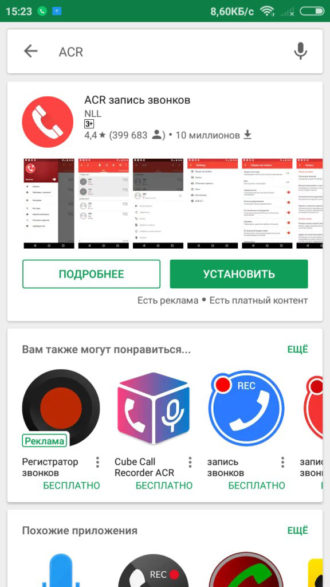
xiaomi запись разговоров
Возможности данного приложения записи телефонных звонков:
- Записывать звонки только от некоторых контактов или от определённых списков номеров;
- Самому выбирать место, куда записи будут сохраняться;
- Возможность записи в следующих форматах: «amr», «wav», «aac» или «3gp».
- Захват голоса с микрофона телефона как на своём гаджете, так и на устройстве того, с кем ведётся разговор: для этого в настройках сигнала нужно выбирать опцию «Voice Communications».
Также, преимуществом таких приложений является то, что их можно устанавливать не только на смартфоны бренда Xiaomi с операционной системой MIUI, но и на телефоны с ОС Android.
Ещё одна интересная программа: «Запись звонков/разговоров: CallU»
Она, как и предыдущая доступна к бесплатному скачиванию в PlayMarket.
Чем интересно приложение «CallU»:
- Необычный и приятный интерфейс, по которому сразу можно распознать приличное количество имеющихся функций;
- Хранение готовых записей в облаках;
- Доступность функции записи разговоров с отдельных номеров;
- Защита записей паролем;
- Возможность добавить текстовое дополнение в виде заметки к готовой записи;
- Возможность выбрать качество записи;
- Правда формата записей всего два: «mp3» и «wav».
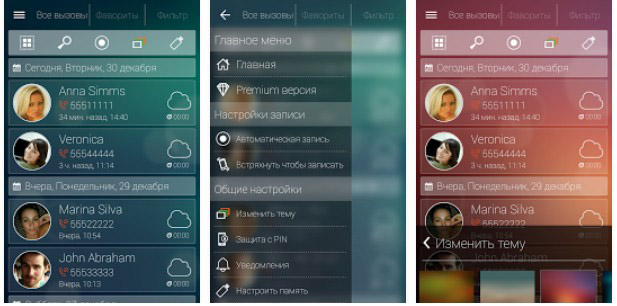
В оболочке MIUI предусмотрена функция записи телефонных разговоров как в автоматическом режиме так и в ручном. Читайте как включить запись разговора и где найти записанный разговор на смартфонах Xiaomi
Как записать разговор на смартфоне Xiaomi.
Для активации записи разговора во время звонка достаточно просто нажать на кнопку "Запись" на главном экране вызова.
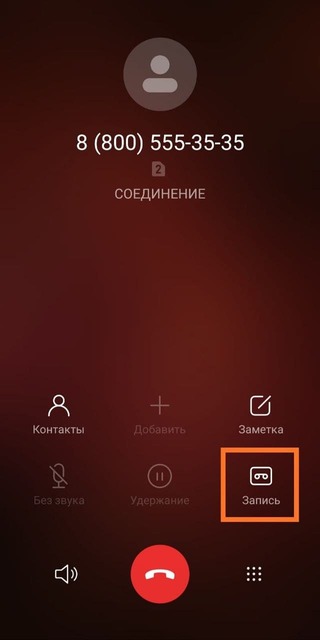
Кнопка "Запись" служит как для начала записи так и для ее окончания. После повторного нажатия или после окончания вызова записанный разговор автоматически сохраниться в памяти телефона. Данный способ отлично подойдёт для единичной записи разговора, для постоянной записи всех разговоров лучше настроить автоматическую запись.
Автоматическая запись разговоров на MIUI
Если вы хотите чтобы все ваши разговоры автоматических записывались и сохранялись на смартфоне вам нужно:
- В "Настройках" смартфона перейти в "Приложения" найти вкладку "Системные приложения" и открыть "Вызовы"
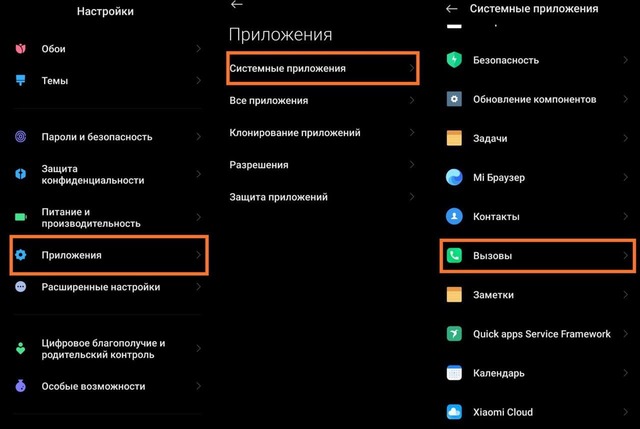
Здесь мы переходим в "Запись вызовов" и активируем ползунок напротив "Записывать вызовы автоматически". После этого все входящие и исходящие звонки будут автоматически записываться, однако внизу меню можно настроить список номеров вызовы которых будут записываться.
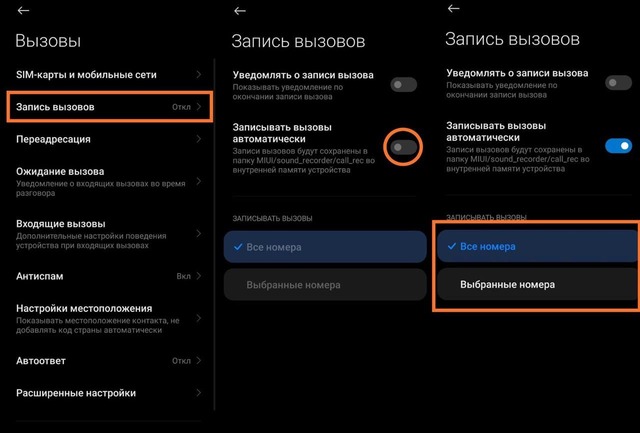
Где найти записанные разговоры
Чтобы найти аудиофайл с записанным разговором нам нужно:
В "Проводнике" на вашем устройстве открыть папку "MIUI" перейти в папку "sound_recorder" и в папке "call_rec" будут все ваши записанные звонки.
Если информация, озвучиваемая при совершении телефонного звонка, нужна для последующего воспроизведения, то ее рекомендуется записать. Для этой цели предназначается функция записи телефонных разговоров на Xiaomi которая относится к встроенной версии. Она доступна для каждой разновидности оболочки MIUI.
Как включить запись разговоров на Xiaomi
Нажав на иконку «Вызовы», вы оказываетесь в подменю номеронабирателя. В его нижней части располагается клавиша «Меню».

После нажатия появляется подпункт «Настройки».

Затем вашему вниманию предстанет меню, вторым пунктом где идет «Запись вызовов». Активизируйте функцию (появится надпись «Включено»). Для того чтобы она осуществлялась в автоматическом режиме, вам нужно выбрать пункт «Автоматическая запись». Если вы хотите получать информацию о том, что звонок записывается, то нажмите на бегунок, расположенный в верхней части экрана справа, который отвечает за показ уведомлений.

Для удобства пользователей предусмотрено 3 варианта режима: каждого телефонного звонка, исключительно выбранных контактов или неизвестных номеров.
Куда сохраняется запись разговора на Сяоми
Получить доступ к сохраненным файлам можно следующим путем:
-
Выбрать иконку «Файлы» или «Проводник»;



Сторонние решения для записи и прослушивания телефонных звонков
Благодаря функционалу ОС Android на смартфонах Сяоми можно пользоваться сторонними программами, найти которые легко в Google Play. Их преимуществом является то, что можно подобрать приложение, наиболее полно отвечающее вашим запросам по интерфейсу и функционалу, а также дающее возможность совершения индивидуальных настроек.
Есть и определенные недостатки, ведь скачанные приложения не могут гарантировать бесперебойную работу программного обеспечения. Еще один минус – более высокий расход энергии аккумулятора.
Automatic Call Recorder
Положительной чертой является то, что программа распространяется на бесплатной основе. Она запросто настраивается «под себя», редко вызывает ошибки в ОС. Учтите, что вам будет постоянно предлагаться разнообразная реклама, избавиться от которой получится лишь покупкой платной версии.
Пользователю становятся доступны записи разговоров в автоматическом режиме с последующим сохранением в Google Drive и Dropbox. Для того чтобы одновременно получать информацию с линии и микрофона, в настройках источника требуется выбрать пункт Voice Communications.

CallU

Характеризуется отличным уровнем воспроизведения звука, поэтому при прослушивании сохраненных файлов проблем не возникает. Информация сохраняется в облако, можно защитить ее с помощью паролей, а также бесплатно выбрать функцию получения записи только от выбранных контактов. Для удобства пользователей предусмотрена возможность добавления текстовых заметок, а также формата сохранения: MP3 и WAV. Приложение бесплатное.
Программу рекомендуется скачивать для устройств с Андроидом от 6 версии и выше. Среди недостатков хочется отметить то, что нет диктофона, а последние обновления были проведены более 3 лет назад. Плюсы кроются в действительно гибких настройках.

Для того чтобы прослушать сохраненную информацию, вам нужно лишь попасть в то место, где хранятся записанные данные, например, в облако или внутреннюю память телефона.
Читайте также:


